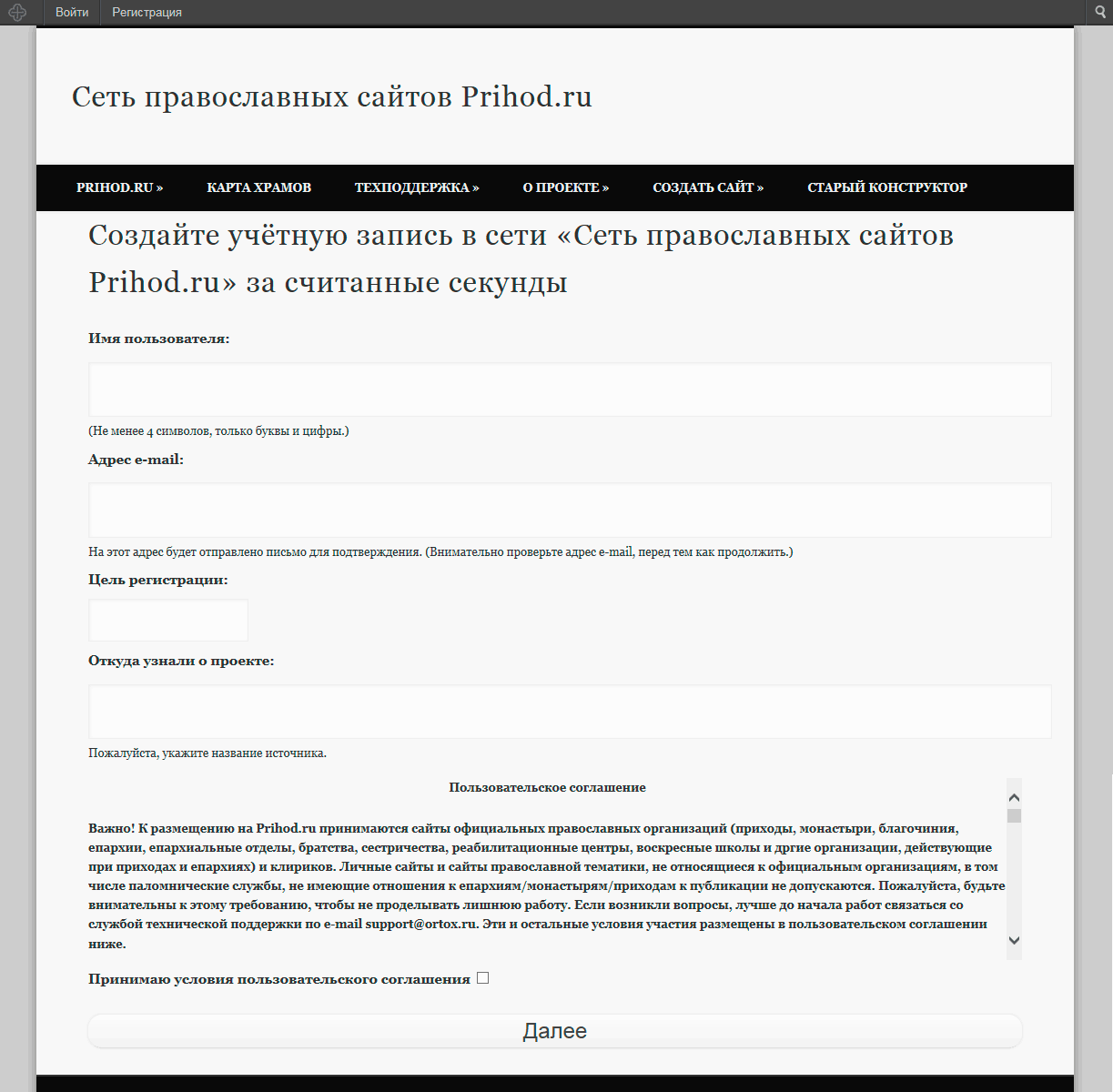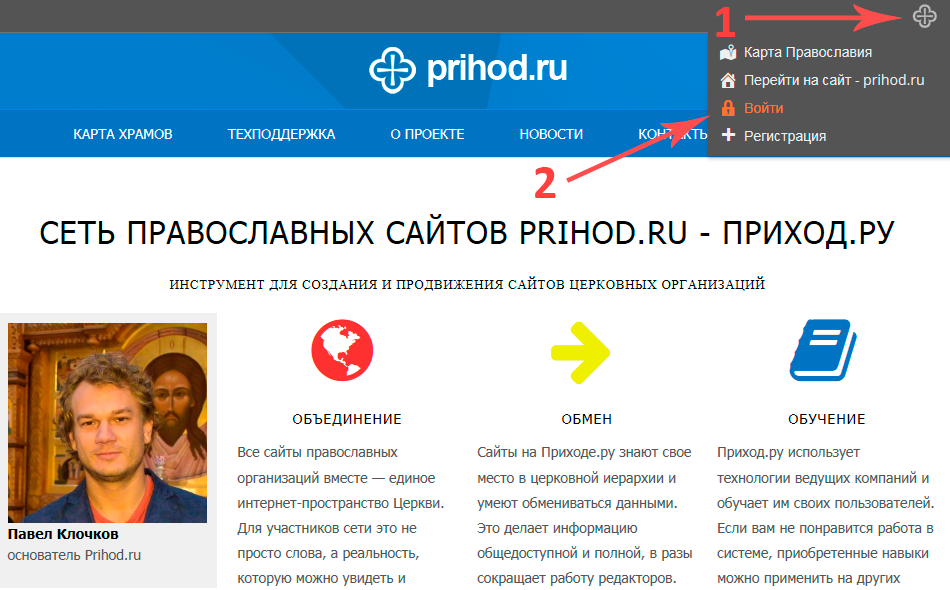Регистрация пользователя, настройка профиля на Prihod.ru
Все начинается с регистрации на Prihod.ru. В результате регистрации у вас будет логин и пароль (учетная запись, или аккаунт), используя которые вы сможете авторизоваться (войти в свою панель управления – консоль) на Prihod.ru и создавать сайты. У одного пользователя может быть несколько сайтов.
Регистрируйтесь от своего имени, даже если вы создаете сайт по просьбе настоятеля. Батюшку потом можно будет в любой момент добавить в администраторы сайта под его именем. Вас же, если вы представляетесь другим лицом или организацией, ожидает примерно такое:
- Авторство размещенного материала будет за неопределенным лицом. Это не очень удобно, когда над сайтом работают несколько пользователей, редакторы периодически меняются или замещают друг друга.
- Сайт — площадка взаимного общения с пользователями. Вы переписываетесь с ними в комментариях, формах «Вопрос-ответ». В этом случае также выводится автор комментария и пользователям важно знать, с кем они общаются. Были случаи, когда помощники, создав аккаунт от имени батюшки, потом в комментариях каждый раз упоминали, что это не батюшка пишет, а его помощник. 🙂 Приходилось создавать в конце концов свой собственный аккаунт и работать из-под него.
Официальный сайт — это ответственность. Представление реальным именем является проявлением уважения к другим пользователям, делает работу над сайтом более прозрачной.
Еще один момент: зарегистрироваться в сети можно на любом сайте — на prihod.ru, на сайте вашего храма или организации. Система регистрации тут общая. Однако, регистрация не дает вам прав на редактирование каких-либо других сайтов сети, кроме своих собственных, если владелец сайта не предоставил вам доступ к управлению.
Заполнение формы регистрации
Зарегистрироваться можно на странице любого сайта сети. В верхней части всегда находится общее глобальное меню (админ-панель), в его правой части есть иконка в виде крестика (1), наведите на нее курсор мышки и в появившемся выпадающем меню выберите «Регистрация» (2).
- Имя пользователя – это ваш логин в системе. Он состоит из латинских букв и цифр. Не выбирайте логин admin, это небезопасно. В дальнейшем в профиле вы сможете указать свое настоящее имя. Сам логин изменить нельзя.
- E-mail – адрес электронной почты, на который будут приходить все служебные уведомления. Его нужно заполнять внимательно, иначе вы не сможете начать работу на проекте. Как поменять e-mail. Обратите внимание, если вы используетесь e-mail, к которому есть доступ у других людей, они смогут получить вашу учетную запись и управлять сайтом.
- Цель регистрации — укажите с какой целью вы регистрируетесь на проекте Prihod.ru.
- Откуда узнали о проекте – желательно указать название источника (например, поисковая система Яндекс).
- Ознакомьтесь с пользовательским соглашением и примите его условия, поставив галочку ниже.
Если все поля заполнены верно, кнопка «Далее» станет зеленой и ее можно будет нажать.
Активация аккаунта
Дальше необходимо активировать свой аккаунт, перейдя по специальной ссылке, которая будет отправлена вам на электронную почту. Ссылка высылается сразу же после регистрации. При переходе по ссылке вам будет выдан временный пароль, который потом нужно будет поменять.
Если вам на почту ничего не пришло в течение суток (обычно приходит сразу, но сделаем скидку на форс-мажор), то проверьте папку «Спам» в вашей почте. Если и там ничего нет, придется регистрироваться повторно, скорее всего, вы неправильно указали свой e-mail.
Авторизация
С полученным логином и паролем вы можете создавать свои сайты, авторизоваться в сети, например, чтобы оставлять комментарии на сайтах сети от своего имени.
Особое внимание уделите своему паролю. Не только на Prihod.ru, но и на других сервисах, особенно почте. Основные рекомендации по составлению паролей вы найдете в статье по безопасности.
Все зарегистрированные пользователи автоматически становятся участниками форума техподдержки Prihod.ru. Чтобы задать вопрос, нужно зайти на страницу форума и авторизоваться (нажать кнопочку «Войти» в правом верхнем углу и ввести свои логин и пароль).
Никогда не передавайте свои учетные данные третьи лицам! Специалисты службы техподдержки также никогда не запрашивают у вас пароли доступа к сайту, только в том случае, если у вас серьезные проблемы со входом. Если специалист техподдержки узнал ваш пароль по каким-то причинам, он обязательно попросит вас после окончания работ поменять его.
Настройка профиля
Теперь вы можете указать свое настоящее имя и выполнить некоторые дополнительные настройки своей учетной записи.
Многие пользователи интересуются, как поставить в качестве аватара свое изображение (оно будет выводиться, например, в комментариях). Для этого мы используем встроенный сервис от WordPress Gravatar (Граватар). Зарегистрируйтесь там, используя ту же электронную почту, что и на Prihod.ru, устанавливайте аватарки, и они будут отображаться на всех сайтах сети Prihod.ru, если вы оставляете сообщение как зарегистрированный пользователь.
Просмотрено (3243) раз